Om du behöver ersätta text i hela ditt Microsoft Word-dokument behöver du inte göra det för hand. Med hjälp av funktionen Sök och ersätt kan du hitta och ändra texten du vill ha utan manuellt arbete.
Det som är bra med den här funktionen är att du kan göra den så detaljerad som du behöver. Du kan till exempel få det att matcha den exakta bokstaven för ditt ord eller din fras och ignorera skiljetecken som apostrof eller bindestreck. Du kan också låta verktyget ersätta alla instanser av matchande text eller bara specifika.
Så här använder du Sök och ersätt i Word för ett tidsbesparande sätt att uppdatera text i ditt dokument.
Hur man öppnar Sök och ersätt i Microsoft Word
Med ditt dokument öppet i Word, gå till fliken Hem . Klicka på Ersätt till höger om menyfliksområdet . Du kan också öppna verktyget genom att använda Sök > Avancerad sökning och välja fliken Ersätt .

Använd en enkel Sök och ersätt
Om du vill utföra en snabbsökning och byte är fönstret redo att användas. Ange vad du vill hitta och sedan vad du vill ersätta det med. Klicka på Hitta nästa för att se varje instans markerad i ditt dokument och klicka sedan på Ersätt för att bara få de resultat du vill ha.
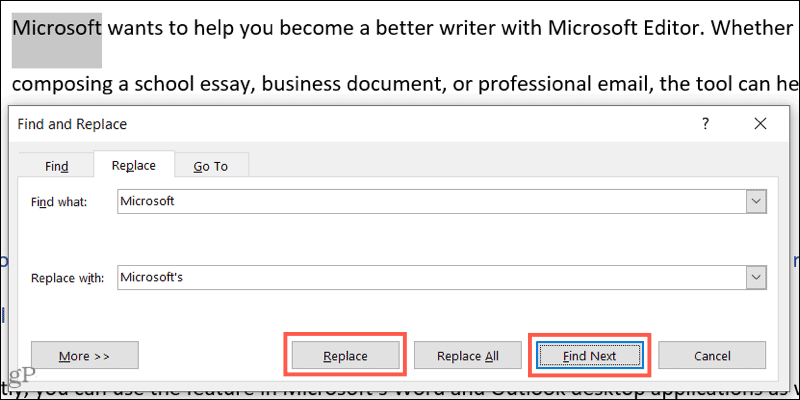
Om du vill ersätta varje instans på en gång klickar du på Ersätt alla . Du kommer inte att se varje enskilt resultat, bara ett meddelande när alla har ersatts som talar om antalet ersättningar.
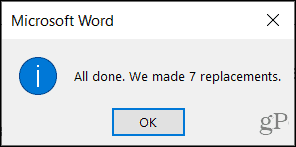
Använda en avancerad Sök och ersätt
När ordet eller frasen du vill hitta och ersätta kräver lite extra kan du använda avancerade alternativ. I fönstret Sök och ersätt klickar du på Mer längst ned till vänster.
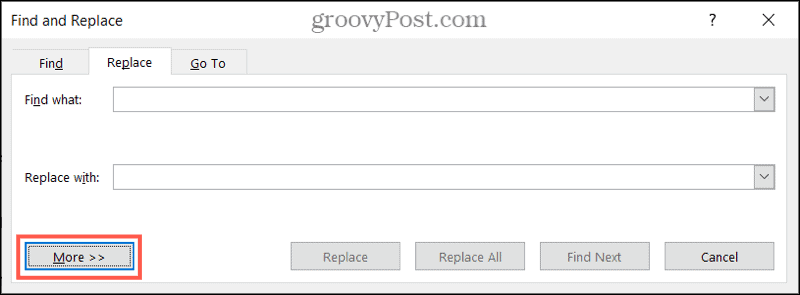
Du kommer då att se många ytterligare sökalternativ för att hitta din text. Här är bara några exempel på hur dessa alternativ kan vara till hjälp.
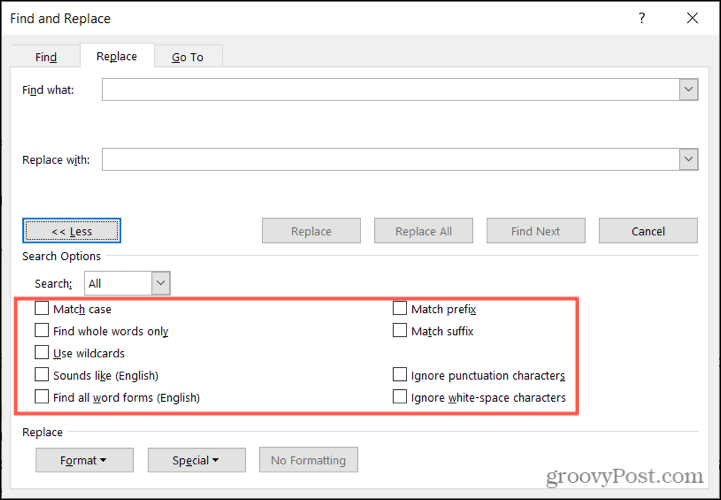
Matcha skiftläge : Det här alternativet hittar den exakta skiftläge för ditt ord eller din fras . Låt oss säga att du bara vill hitta och ersätta ordet "Abbey" men inte "abbey". Genom att markera den här rutan kommer verktyget bara att hitta de instanser av ditt ord med stort "A".
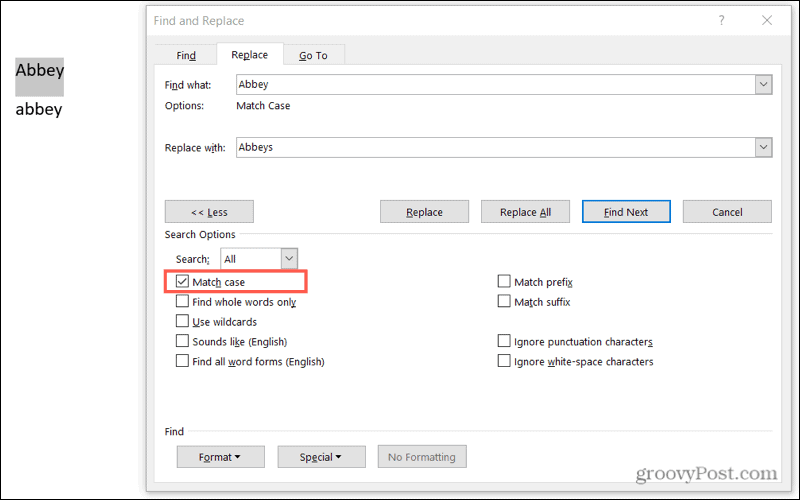
Hitta endast hela ord : Det här alternativet hittar matchningar som är hela ord, inte delar av ord. Låt oss säga att du vill hitta ordet "säng" och ersätta det med "sängar". Men du har också "läggtid" genom hela ditt dokument. Genom att markera den här rutan kommer verktyget bara att markera instanser av "säng" där den existerar ensam. Det skulle inte markera "läggdags".
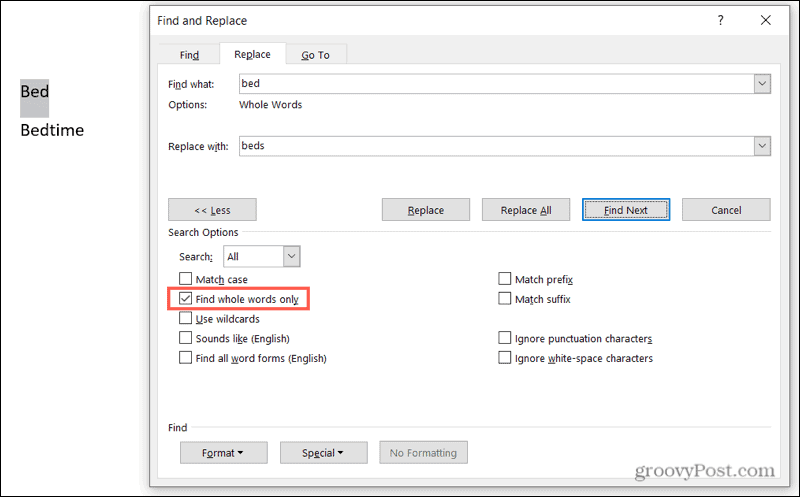
Låter som (engelska): Det här alternativet hittar ord som låter likadant. Så om du markerar den här rutan och söker efter "Sally", kommer verktyget också att markera instanser av ordet "Salli", "Sallie" och "Sallee." Detta är användbart om du har stavat namn eller missbrukat ord.
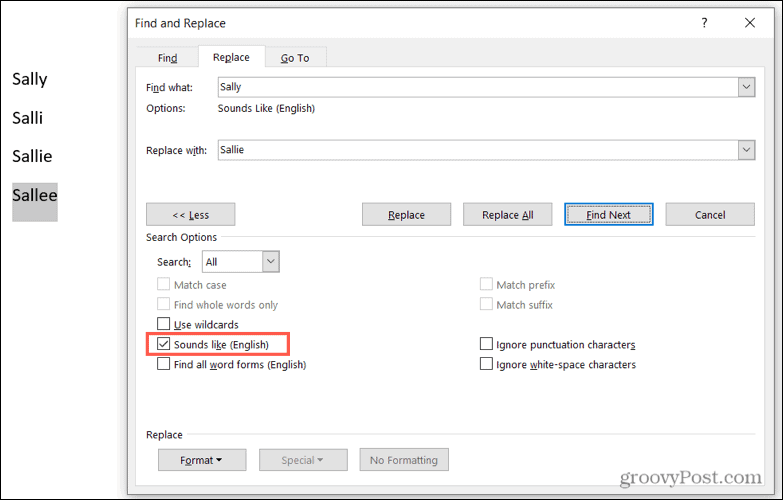
Ignorera skiljetecken : Det här alternativet ignorerar skiljetecken i ordet eller frasen du letar efter. Låt oss säga att du vill ersätta "sökord" med "sökord" men också ha instanser av "sökord" i ditt dokument. Genom att markera den här rutan kommer den att markera båda dessa eftersom den ignorerar bindestrecket i "nyckelord".
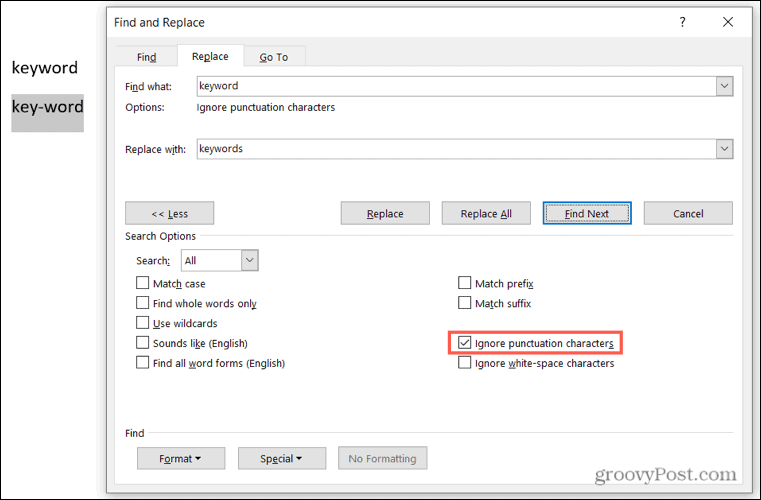
Det här är bara en handfull exempel på hur de avancerade sök- och ersätt-alternativen kan vara till hjälp i Word. Du kan använda ytterligare alternativ som att hitta alla ordformer, ignorera blanksteg och använda jokertecken enligt dina önskemål.
När du har hittat texten du vill ersätta, tryck antingen på knappen Ersätt eller Ersätt alla som beskrivits tidigare.
Spara tid och minska risken för fel
Funktionen Sök och ersätt kan vara praktisk för alla dokument, men särskilt för långa sådana där du har mycket text att granska. Så om du behöver uppdatera ord, fraser eller namn, kolla in den här praktiska funktionen.
För mer, se hur du använder Sök och ersätt för att uppdatera formateringen i ditt Word- eller Excel-dokument.


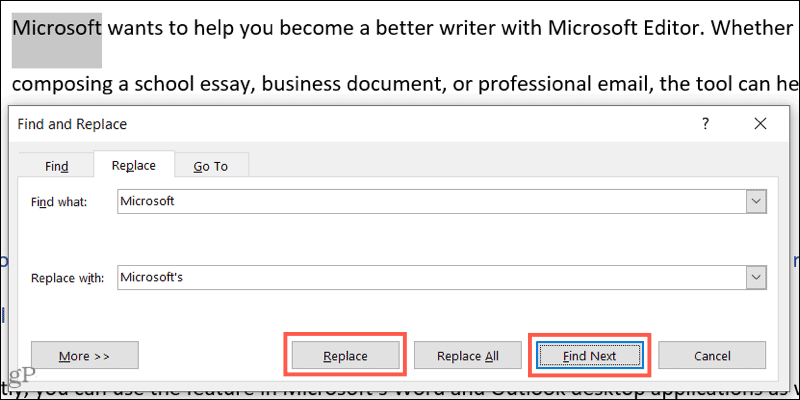
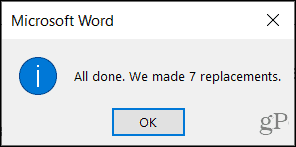
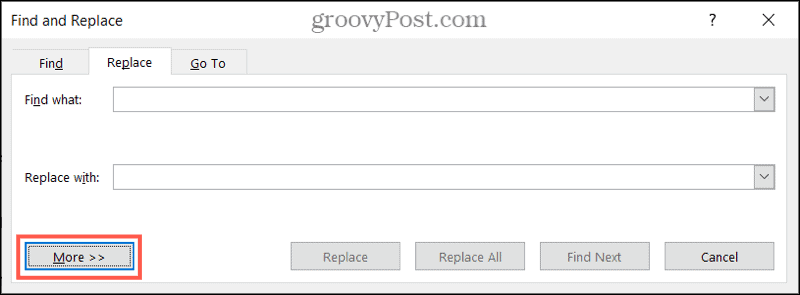
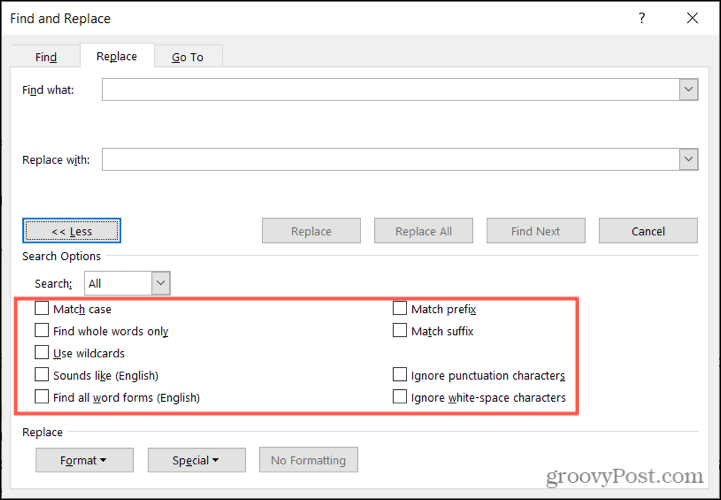
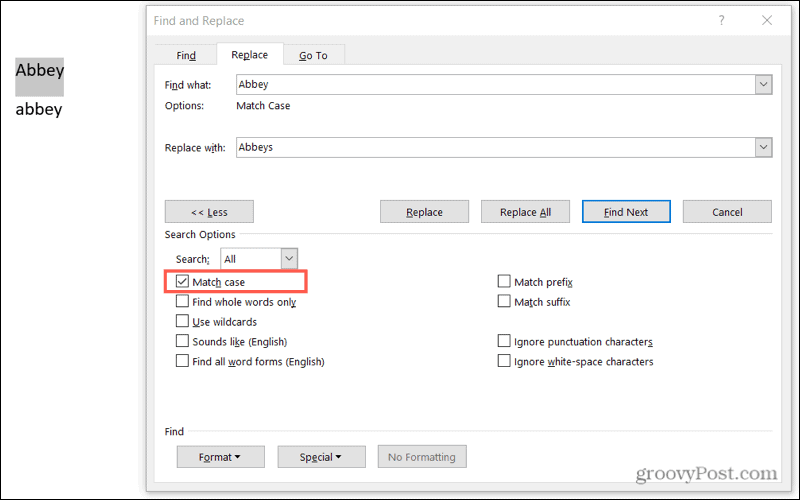
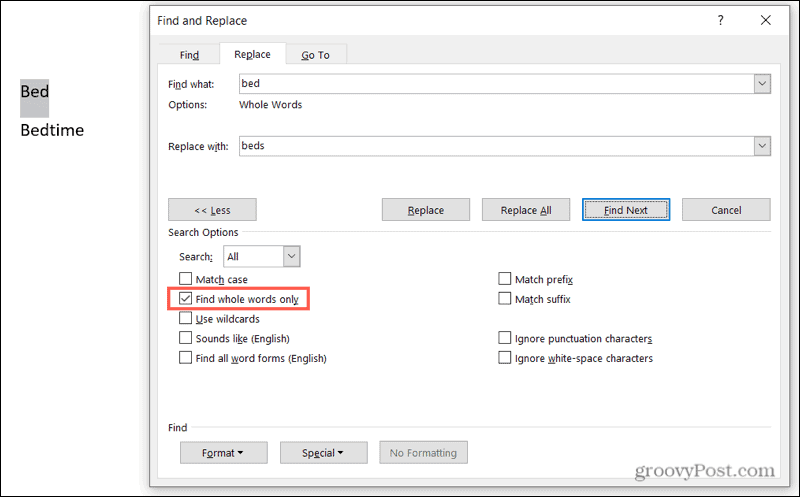
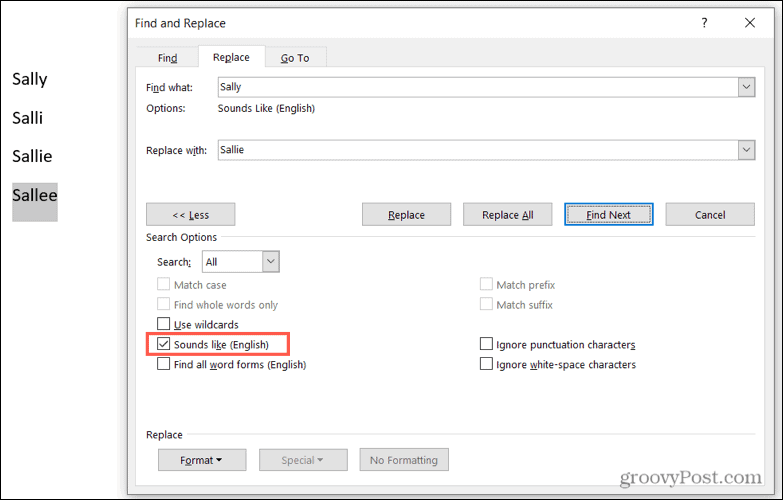
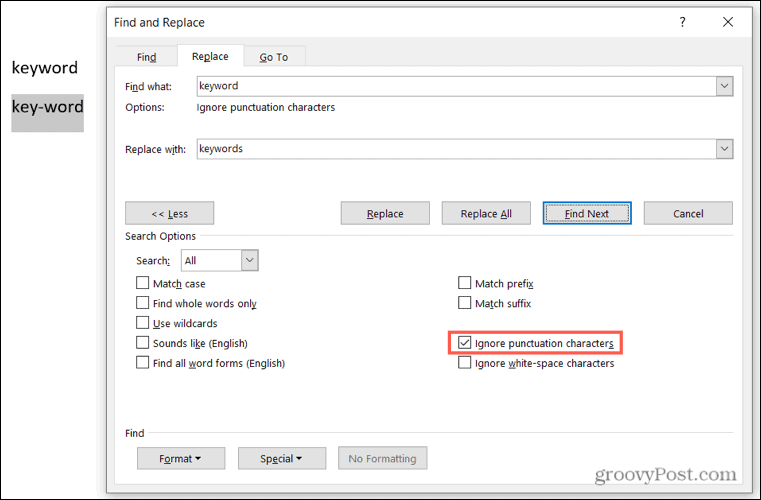



![[100% löst] Hur åtgärdar jag meddelandet Fel vid utskrift i Windows 10? [100% löst] Hur åtgärdar jag meddelandet Fel vid utskrift i Windows 10?](https://img2.luckytemplates.com/resources1/images2/image-9322-0408150406327.png)




![FIXAT: Skrivare i feltillstånd [HP, Canon, Epson, Zebra & Brother] FIXAT: Skrivare i feltillstånd [HP, Canon, Epson, Zebra & Brother]](https://img2.luckytemplates.com/resources1/images2/image-1874-0408150757336.png)